1、这里使用的软件是FlashCS6,打开软件,新建一个Flash文档,脚本版本没有限制。

2、在工具栏找到文本工具,或使用快捷键t,在舞台上放置一个文本框,输入一个文字,如图


3、将这个字选择右键转换为元件,或使用快捷键f8
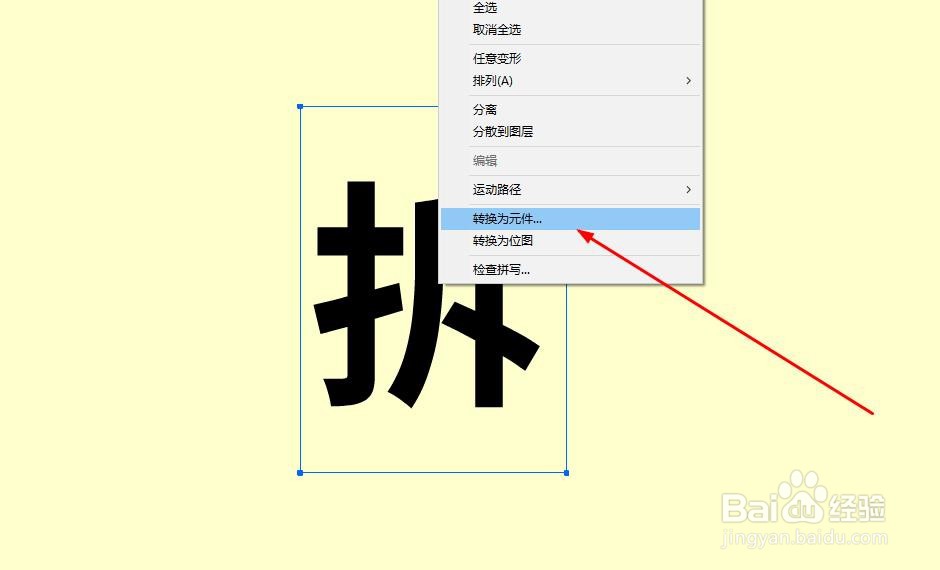
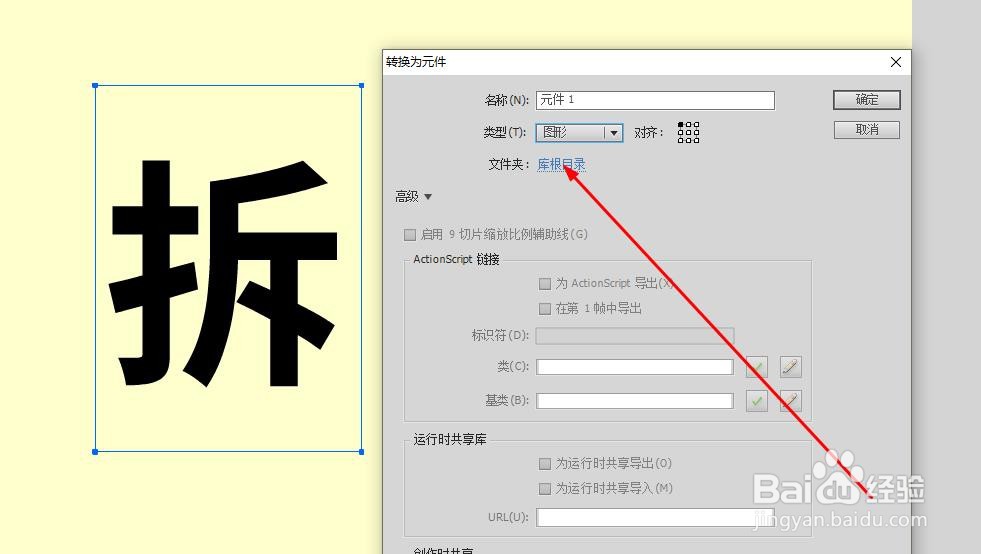
4、继续新建一个图层,使用文本工具制作第2个元件,如图

5、同样转换为图形元件

6、延长时间轴到第40帧

7、在两个图层的第10帧和第30帧插入关键帧

8、在上面图层的第1帧删除元件,并在第10帧设置元件的透明度为0

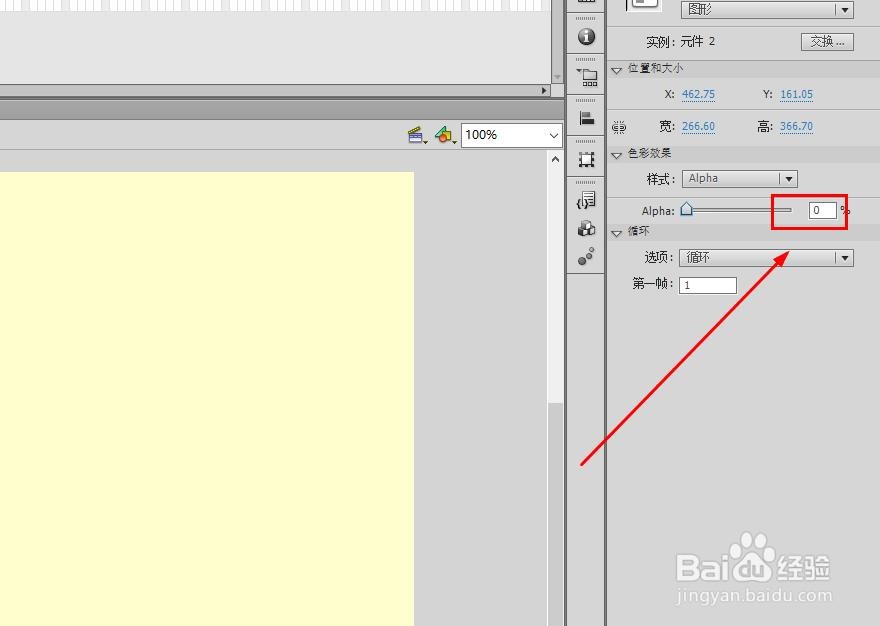
9、继续设置下面图层的第30帧元件的透明度为0

10、最后创建传统补间即可完成动画的制作过程。


11、这样就得到了文字变换的动画效果了

